你有没有遇到过在WPS里想打开一份重要的Word文档,结果却弹出 “文档已损坏,无法打开” 的绝望提示?别担心,今天就为大家奉上一份详尽的 Word 文档损坏修复秘籍,助你轻松化解危机,找回珍贵的资料!
一、WPS自带修复功能
当 WPS 检测到你打开的 Word 文档存在问题时,它会自动尝试进行修复。一般情况下,会弹出一个提示框,告知你文档可能已损坏,并询问你是否要进行修复操作,点击 “是”,让WPS进行修复,看看 WPS 能不能成功地将文档修复如初。如果幸运的话,文档很快就能正常打开。
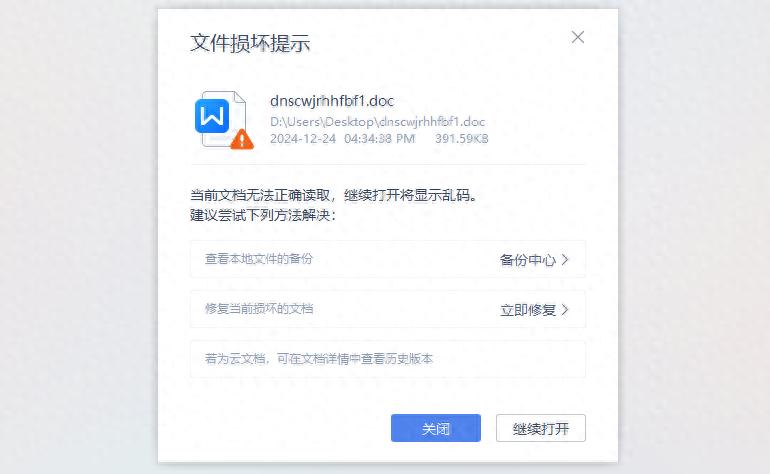
二、利用备份中心恢复
WPS 其实有一个很贴心的备份中心功能,它就像是一个文档的时光机,可能藏着你文档未损坏时的版本,我们可以在这里找到之前的正常版本word文件恢复。操作步骤如下:
第1步:打开 WPS 软件,在界面的左上角找到 “文件” 选项卡,点击它。
第2步:在弹出的下拉菜单中,找到 “备份与恢复” 选项,鼠标移过去,会出现一个二级菜单,选择 “备份中心”。
第3步:进入备份中心后,你会看到有 “本地备份” 和 “云端备份” 两个选项。如果你的文档之前开启了自动备份功能,那么在这里就有可能找到它的备份文件。可以根据文档的大概保存时间,在本地备份或云端备份的列表中查找,找到损坏文件的之前版本,点击右边的编辑按钮打开文件,另存到电脑即可。
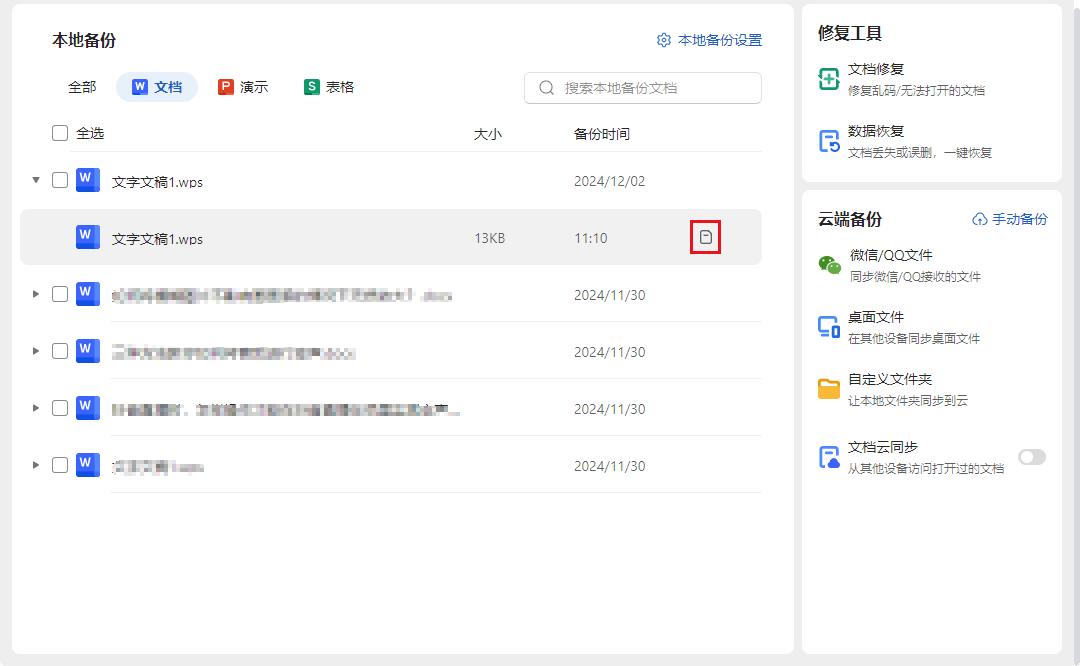
三、更改文件格式
有时候,文件格式的一点小 “别扭” 可能就会导致文档无法正常打开。我们可以尝试将损坏的 Word 文档的格式进行转换,用其他格式打开文档。
例如:找到文档所在的文件夹,选中那个损坏的 Word 文件,然后右键点击它,在弹出的菜单中选择 “重命名”。将文件的扩展名从 “.docx”(或者其他 Word 文档的扩展名)改为 “.txt”。
改完后,双击这个文件,它会以文本格式打开,虽然可能会丢失一些格式信息,但至少能看到文档中的文字内容。如果文字内容都完整显示了,那就把这些文字复制粘贴到一个新的 Word 文档中,再重新进行排版和编辑,这样也算是成功挽救了文档的核心内容。
